RSIを改良してノイズを減少させたオシレーターを表示するMT4インジケーター「Turbo_JRSX_wAppliedPrice」
更新日時:2020年01月06日 09:55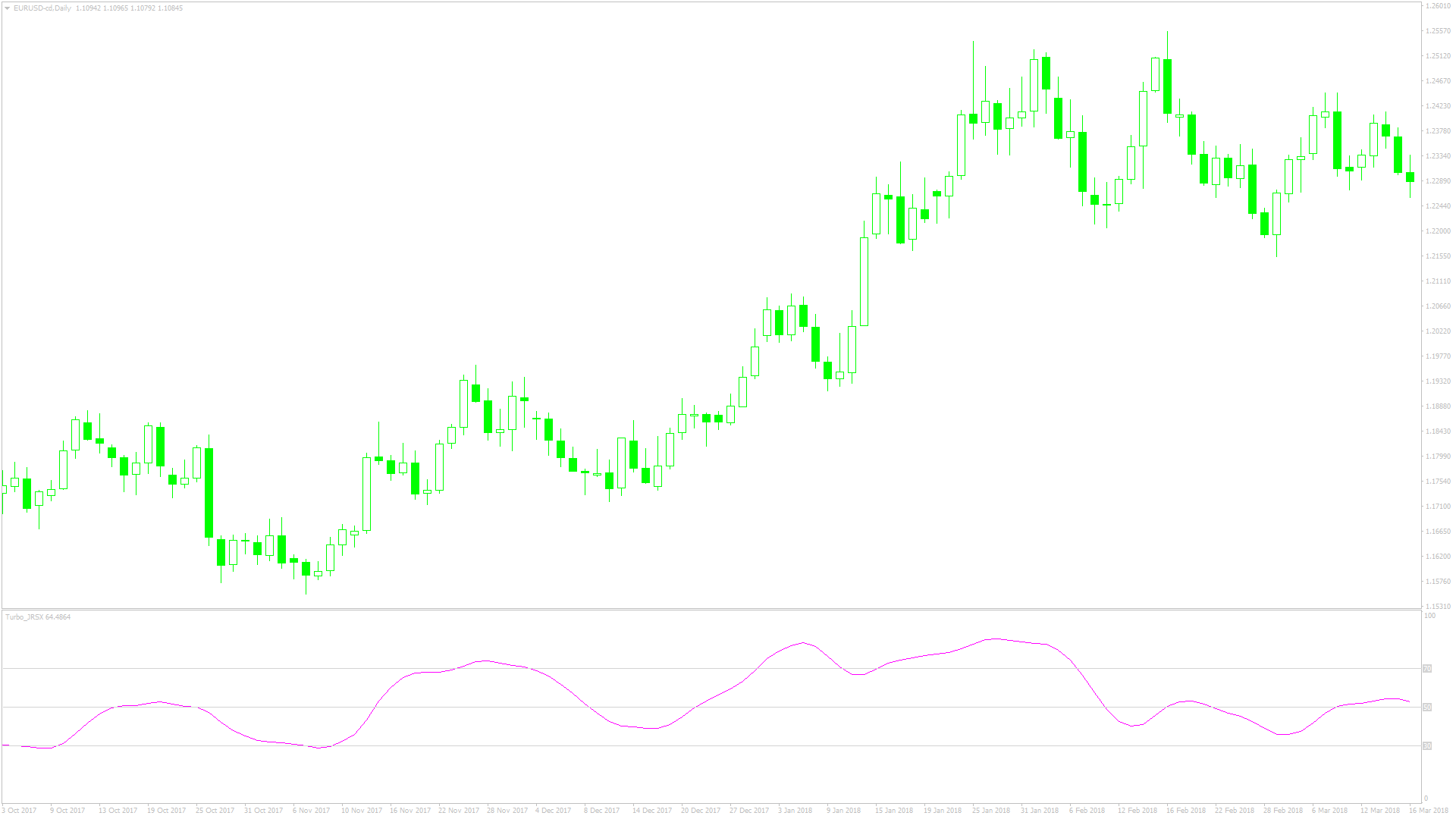
ノイズの少ないRSI系のインジケーターがあればと考えたことはないでしょうか。
「Turbo_JRSX_wAppliedPrice」は、RSIのノイズを減少させたRSXというインジケーターを表示します。
このインジケーターは以下のような方に向いています。
RSIのノイズに悩まされている方
RSIによるダマしのシグナルを減らしたい方
上記のような方のためにこの記事では、「Turbo_JRSX_wAppliedPrice」について解説していきます。
Turbo_JRSX_wAppliedPriceの概要
「Turbo_JRSX_wAppliedPrice」を起動すると、サブウィンドウ上にピンクのラインでRSXが表示されます。
RSXの使い方はRSIと同じで、インジケーターの値が買われ過ぎ水準を超えた後、再び買われ過ぎ水準よりも低くなった場合は売りシグナル、売られすぎ水準を下回った後、再び売られ過ぎ水準よりも高くなった場合は買いシグナルです。
「Turbo_JRSX_wAppliedPrice」では、買われ過ぎ水準が70、売られ過ぎ水準が30に設定されていますが、初期設定ではこれらの水準を示すラインが白で表示されるため、チャートの背景色を白にしている場合は、ラインの色を変更するかチャートの背景色を変更する必要があります。
ラインの色を変更する場合は、「チャート上で右クリック」→「表示中のインジケーター」→「Turbo_JRSX_wAppliedPrice」→「レベル表示」から色の変更ができるます。買われ過ぎ/売られ過ぎ水準を変更することもできます。
また、「レベル表示」では買われ過ぎ/売られ過ぎ水準を変更することもできます。
Turbo_JRSX_wAppliedPriceを表示する方法
まずはインジケーターを入手しましょう。下記リンクからダウンロードして下さい。
Turbo_JRSX_wAppliedPriceのダウンロード先は以下となります。
※幣サイトではなく別サイトへのリンクが開きます。
MT4のインジケーター追加(インストール)の手順を説明ページを作ってみました。追加(インストール)手順が分からないという方はご参考下さい。
Turbo_JRSX_wAppliedPriceのパラメーター解説
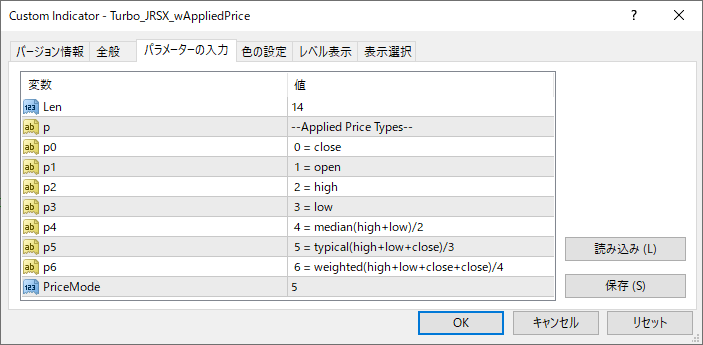
インジケーター挿入時または表示済みのインジケーターを右クリックで表示されるウィンドウの「パラメーターの入力」から設定できます。
| 入力項目 | 入力内容 |
Len |
インジケーターの算出期間 初期値:14 値を大きくすると価格に対する反応が緩やかになります。 |
PriceMode |
適用価格 初期値:5 インジケーターの算出に用いる価格を選択します。 |
「PriceMode」は、「p」から「p6」に記載されている番号で指定する必要があり、それ以外の番号は無効になりますので変更する際は注意しましょう。
まとめ
「Turbo_JRSX_wAppliedPrice」について解説してきましたが、要点をまとめると以下のようになります。
RSIよりもノイズが少ない。
インジケーターの値が70を超えると買われ過ぎの状態。
インジケーターの値が30を下回ると売られ過ぎの状態。
「Turbo_JRSX_wAppliedPrice」は、RSIのダマしのシグナルに悩まされている方に向いているインジケーターです。
使い方はRSIと変わらないため、RSIをよく使用する方は、一度「Turbo_JRSX_wAppliedPrice」を試してみるのも良いのではないでしょうか。














